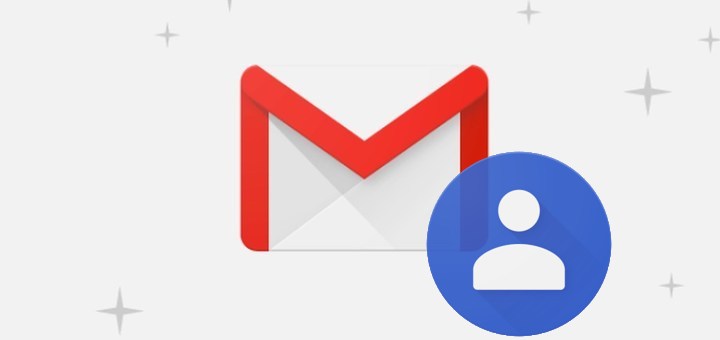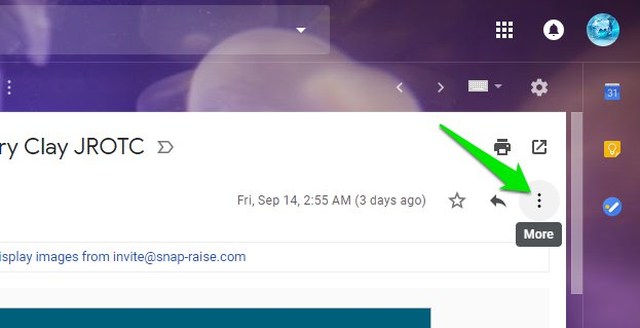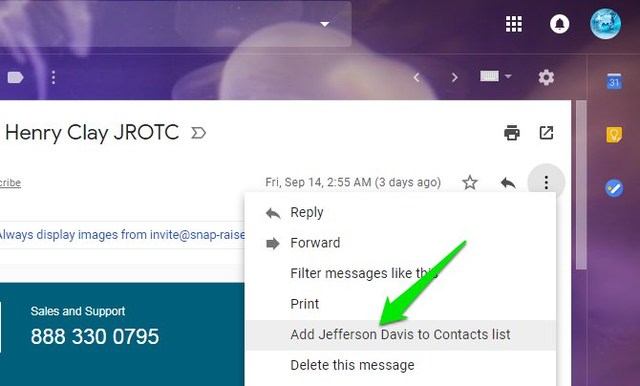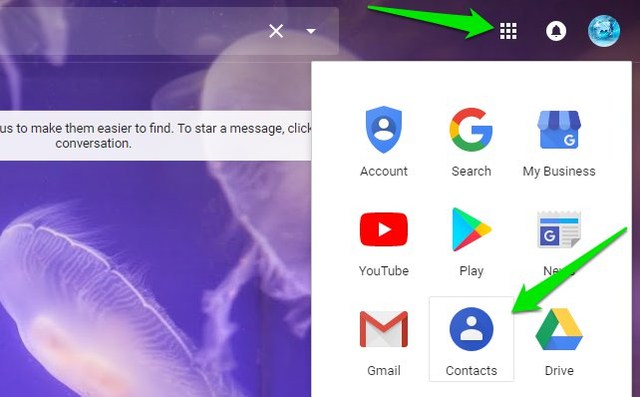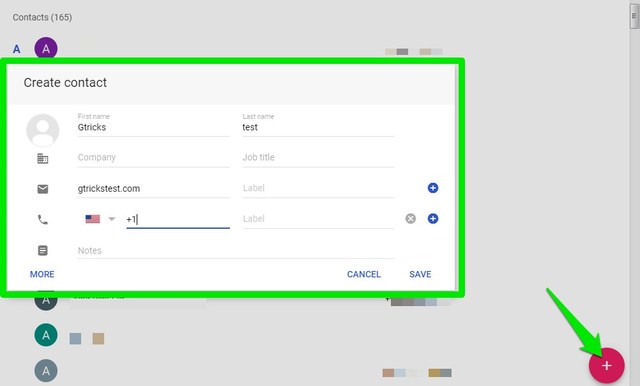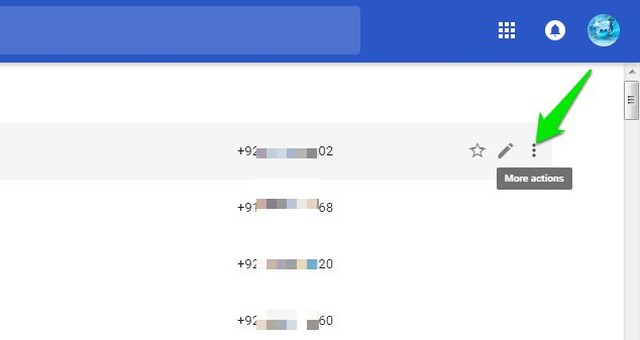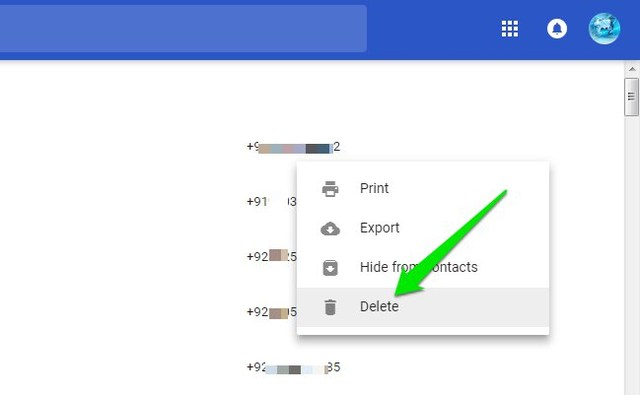Voici comment ajouter ou supprimer des contacts dans le nouveau Gmail
Semblable à YouTube, Google Maps et d'autres services Google, Gmail a également fait l'objet d'une nouvelle refonte du design avec l'introduction de nouvelles fonctionnalités intéressantes telles que Smart Compose et Nudge. Cependant, ces changements sont également venus avec la relocalisation de nombreux boutons et menus. Si vous ne trouvez pas l'option permettant d'enregistrer des contacts dans Gmail ou d'accéder à l'application Contacts pour supprimer des contacts, je peux vous aider.
Dans l'article d'aujourd'hui, je vais fournir le processus étape par étape pour ajouter et supprimer des contacts dans Gmail après la refonte de la conception.
Ajouter des expéditeurs d'e-mails aux contacts dans Gmail
Voyons d'abord comment ajouter des personnes qui vous envoient des e-mails en tant que contacts dans Gmail. Auparavant, vous pouviez ajouter des expéditeurs aux contacts simplement en cliquant sur leur image et en sélectionnant Ajouter un contact, mais vous devrez maintenant utiliser le bouton Plus d'options. Voici comment:
1 Ouvrez un e-mail de l'expéditeur que vous souhaitez enregistrer en tant que contact. Vous pouvez utiliser la barre de recherche pour trouver rapidement tous les e-mails de l'expéditeur.
2 Ici, cliquez sur le bouton "Plus" (trois points verticaux) dans le coin supérieur droit de l'e-mail.
3 Sélectionnez maintenant l'option "Ajouter (nom de l'expéditeur) à la liste des contacts" dans le menu.
Cela ajoutera l'expéditeur spécifique en tant que contact Google et vous pourrez accéder aux informations depuis n'importe quel appareil.
Ajouter manuellement des contacts dans Gmail
Si vous avez des informations sur le contact en main, vous pouvez les ajouter manuellement et elles seront disponibles pour être utilisées dans Gmail. Cependant, vous devrez ajouter les informations dans l'application Google Contacts. Voici comment:
1 Pour accéder à l'application Contacts, cliquez sur le bouton "Applications Google" dans le coin supérieur droit de l'interface Gmail et sélectionnez l' application "Contacts" à partir d'ici. Si vous ne pouvez pas le voir, cliquez sur le bouton "Plus" en bas pour le révéler.
2 Ici, cliquez sur le bouton rose "Plus" dans le coin inférieur droit de l'écran et entrez les coordonnées pour l'enregistrer.
Le contact enregistré sera désormais disponible dans la barre de recherche des applications Gmail et Google.
Remarque : Ces instructions s'appliquent au nouveau design de l'application Google Contacts. Si vous utilisez toujours l'ancienne version, cliquez sur le bouton "Essayer l'aperçu des contacts" dans le panneau de gauche pour accéder à la nouvelle version.
Supprimer des contacts dans Gmail
Il n'y a aucun moyen de supprimer les contacts Gmail de l'application Gmail. Vous devrez accéder à l'application Google Contacts et la supprimer à partir de là. Suivez les instructions ci-dessus pour accéder à l'application Contacts depuis Gmail, puis suivez les instructions ci-dessous :
1 Cliquez sur le bouton "Plus d'actions" (trois points verticaux) à côté du contact que vous souhaitez supprimer.
2 Sélectionnez maintenant "Supprimer" dans le menu et le contact sera supprimé.
Vous pouvez également cliquer sur la case à cocher vide à côté de chaque contact pour sélectionner plusieurs contacts et les supprimer tous ensemble à l'aide du menu "Plus d'actions" .
Mots de fin
Je pense que l'ajout et la suppression de contacts dans Gmail sont maintenant un peu plus complexes qu'auparavant. Le menu de l'image de l'expéditeur est maintenant inaccessible et le bouton pour accéder à l'application Contacts se trouve également à un endroit complètement différent. Espérons que les instructions ci-dessus vous permettront d'ajouter ou de supprimer plus facilement des contacts dans Gmail.